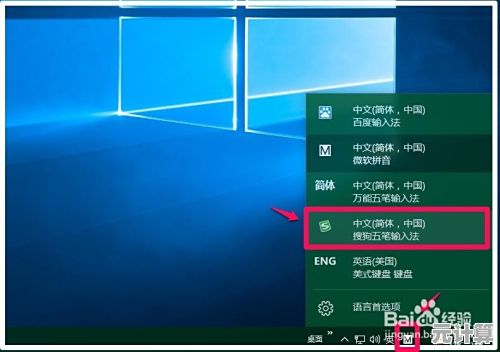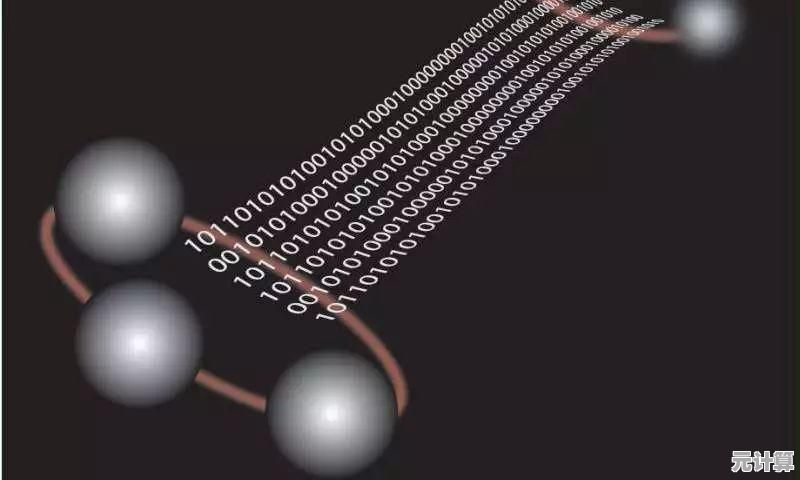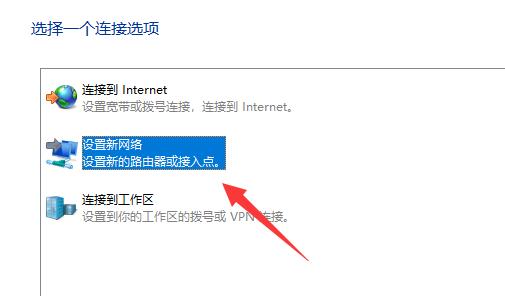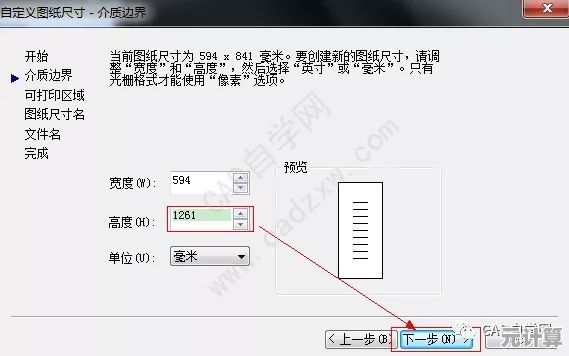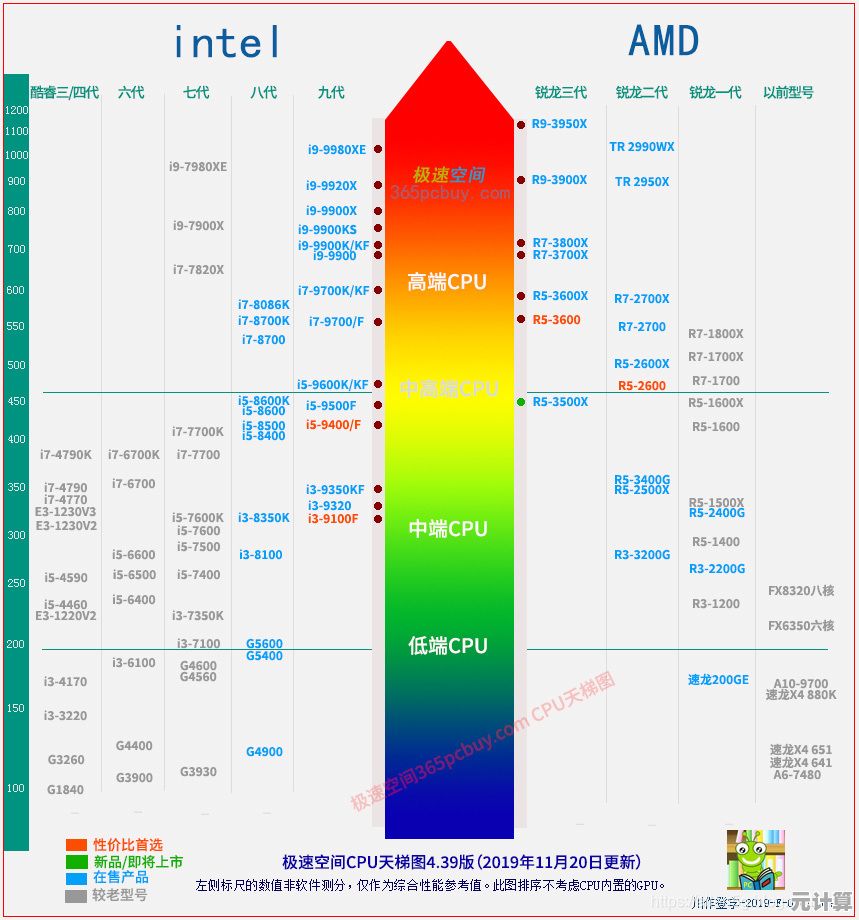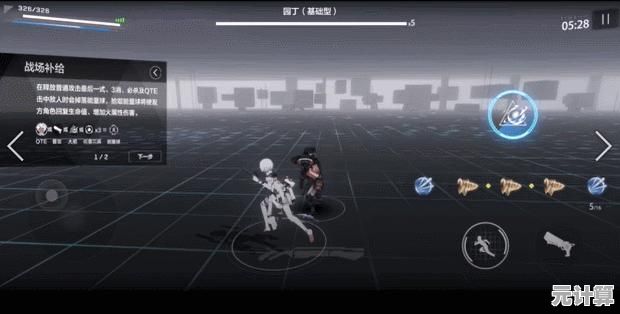Win11系统图片浏览功能的关闭步骤与操作指南
- 问答
- 2025-10-09 01:52:36
- 2
🔧 一、为什么要关掉自带图片浏览?
其实很多人(包括我)不是讨厌这个功能,而是受不了它的“过度服务”。
- 每次点开图片都要等它慢悠悠加载预览;
- 自动同步OneDrive还老是弹通知(我明明只想看本地照片啊!);
- 甚至有时候默认打开方式莫名其妙又跳回它……🤯
像我这种经常要处理工作截图的人,真的只想速战速决,不需要那么多特效和云同步。
🛠️ 二、关闭/替换步骤(亲测有效)
✅ 方法1:直接修改默认打开方式
- 随便找一张图片,右键 → “打开方式” → “选择其他应用”;
- 在列表里选一个你喜欢的(比如我用的就是老牌的“Windows照片查看器”,或者“画图”也行);
- 记得勾选“始终使用此应用”!不然下次它又变心了💔。
⚠️ 注意:Win11默认没装旧版照片查看器,如果需要的话可以去微软商店搜“Windows Photo Viewer”插件(但我觉得有点麻烦,没装)。

✅ 方法2:彻底禁用“照片”应用(适合狠人)
- 打开“设置” → “应用” → “已安装的应用”;
- 搜索“照片” → 点右上角三个点 → “高级选项”;
- 拉到最下面,点“重置”或“卸载”(卸载会彻底删掉,慎用!)。
我试过重置,结果后来系统更新又自动装回来了……微软这执着度我也是服了🙄。
💡 三、个人建议:不如换个工具?
其实关掉不是唯一解,换个顺手的工具更重要。

- 我用的是IrfanView(轻量又快速,打开截图秒开);
- 朋友安利过Honeyview,支持格式多还不占内存;
- 甚至直接用文件资源管理器里的预览窗格(按Alt+P就能呼出侧边栏,超方便!)。
有时候系统自带功能不是不好,就是不够“懂我”。🤷♂️
🌟 四、一点小感慨
科技本来该让我们更轻松,但有时候反而添乱……就像Win11的照片应用,功能多但用不着就是负担,所以呀,适合自己的才是最好的,别被系统“调教”了,得多调教调教它才行!(突然哲学?)
如果你也受不了默认打开方式的倔强,试试上面这几招,说不定就真香了,如果翻车了……欢迎来评论区跟我一起吐槽哈哈!😝
本文由广飞槐于2025-10-09发表在笙亿网络策划,如有疑问,请联系我们。
本文链接:http://pro.xlisi.cn/wenda/58010.html